5 가지 솔루션 iPhone 6/6S/6 Plus를 초기화하는 방법
iPhone을 초기화하는 방법을 아는 것은 모든 전화 소유자가 알아야 할 필수 프로세스 중 하나입니다. 문제가 발생하면 전화 속도가 급격히 느려지거나 일종의 오류, 버그 또는 결함이 발생하거나 전화를 제거하고 전화, 공장에서 개인 데이터를 가져오려고 합니다. 재설정 옵션은 방법입니다.

그러나 기기를 초기화하는 방법에는 여러 가지가 있으며 각 방법은 고유한 방식으로 다르며 고유한 이유로 사용됩니다. 다행히도 저희가 도와드리기 위해 혼란스러워할 이유가 없습니다.
아래에서는 iPhone을 초기화할 때 알아야 할 모든 것을 살펴보겠습니다. 특히 6, 6S 및 6 Plus 모델. 모든 것이 간단하게 유지되도록 전체 단계별 가이드도 공유합니다.
바로 들어가 보겠습니다!
1부. iPhone 3/6s/6 Plus를 공장 초기화하는 6가지 솔루션(잠기지 않은 경우)
1.1 프로그램을 사용하여 iPhone 6/6s/6 Plus를 공장 초기화
iPhone을 초기화하는 가장 쉽고 효과적인 방법은 아마도 DrFoneTool – Data Eraser(iOS)로 알려진 소프트웨어 응용 프로그램을 사용하는 것입니다. 제목에서 알 수 있듯이 이 프로그램은 휴대전화의 모든 항목을 지울 수 있으므로 필요한 항목만 남습니다. 공장에서 만들어졌을 때의 모습입니다.
모든 것이 컴퓨터 시스템을 통해 관리되기 때문에 전화기에 결함이 있거나 버그가 있는 것에 대해 걱정할 필요가 없기 때문에 이것은 훌륭한 솔루션입니다. 다른 이점 및 기능 중 일부는 다음과 같습니다.

DrFoneTool – 데이터 지우개
PC에서 iPhone 6/6S/6 Plus 공장 초기화
- 시장에서 가장 사용하기 쉬운 iPhone 공장 초기화 도구
- Mac 및 Windows 컴퓨터 운영 체제와 호환
- 전 세계 50천만 명 이상의 고객이 신뢰하고 활용
- 6 범위뿐만 아니라 모든 iPhone 모델 및 장치에서 작동
- 모든 것을 지우거나 특정 파일 형식을 개별적으로 선택할 수 있습니다.
찾고 있는 솔루션 같나요? 다음은 잠재력을 최대한 활용하는 방법에 대한 단계별 가이드입니다!
참고 : 데이터 지우개는 전화 데이터를 영구적으로 삭제합니다. Apple ID 암호를 잊어버린 후 Apple 계정을 제거하려면, DrFoneTool – 화면 잠금 해제(iOS) 목적을 달성할 수 있습니다. iPhone에서 iCloud 계정이 지워집니다.
1단계 – DrFoneTool – Data Eraser(iOS) 웹사이트로 이동하여 소프트웨어를 컴퓨터에 다운로드합니다. 소프트웨어 설치와 관련하여 화면 지침을 따르고 프로세스가 완료될 때까지 기다립니다. 작업이 끝나면 소프트웨어를 열어 주 메뉴로 이동합니다.
데이터 지우개 옵션을 클릭합니다.

2단계 – 화면 왼쪽에서 모든 데이터 지우기 옵션을 선택한 다음 원래 번개 USB 케이블을 사용하여 iPhone 6을 컴퓨터에 연결합니다. 컴퓨터가 iPhone을 감지할 때까지 기다린 다음 시작 옵션을 클릭합니다.

3단계 – 계속하려는 지우기 수준을 선택합니다. 여기에는 장치의 모든 항목을 삭제하는 하드 지우기 또는 일부 파일을 제거할 수 있는 가벼운 지우기가 포함됩니다. 권장 공장 초기화의 경우 중간 옵션을 선택합니다.

4단계 – 다음 화면에서 ‘000000’을 입력하여 지우기 프로세스를 확인해야 합니다. 확인을 클릭하여 지우기 프로세스를 진행합니다.

5단계 – 이제 소프트웨어가 작동하도록 하면 됩니다! 화면에서 소프트웨어 프로세스를 추적할 수 있으며 완료되면 창에서 알려줍니다. 그럴 때는 휴대전화의 연결을 해제하기만 하면 새 휴대전화로 사용할 수 있습니다.
1.2 공장 초기화 iPhone 6/6s/6 Plus with iTunes
기기를 초기화하는 가장 일반적인 방법 중 하나는 Apple의 자체 iTunes 소프트웨어를 사용하는 것입니다. 소프트웨어에 내장된 공장 초기화의 또 다른 이름인 복원 기능이 있습니다. 사용 방법은 다음과 같습니다.
1단계 – iTunes 소프트웨어를 Mac 또는 Windows 컴퓨터에 다운로드하여 설치합니다. 설치 방법에 대한 화면 지침을 따르고 설치가 완료되면 프로그램을 엽니다. 이미 iTunes가 설치되어 있는 경우 iTunes를 열고 최신 버전을 실행 중인지 확인하십시오.
2단계 – 공식 번개 USB 케이블을 사용하여 iPhone 6/6S6 Plus를 컴퓨터에 연결합니다. 컴퓨터가 장비를 등록했는지 확인한 다음 iTunes에서 iPhone 탭으로 이동합니다.

3단계 – 기본 창에서 복원 버튼을 클릭합니다. 여기에서 iTunes가 제공하는 공장 초기화 옵션을 볼 수 있습니다. 기기를 공장 출하 상태로 복원할 것인지 확인하고 확인을 클릭하면 프로세스가 자동으로 진행됩니다!

1.3 설정에서 iPhone 6/6s/6 Plus 공장 초기화
기기를 초기화할 수 있는 마지막 방법은 설정 메뉴에서 휴대전화 자체를 이용하는 것입니다. 간단하고 효과적이기는 하지만 배터리 소모나 프로세스 중간에 전화 버그와 같은 문제가 장치에 발생하면 결함이 있는 전화가 남을 수 있기 때문에 이것은 가장 위험한 접근 방식입니다.
그러나 다른 옵션이 없는 경우 이것이 사용하려는 솔루션일 수 있습니다. 방법은 다음과 같습니다.
1단계 – 휴대전화를 백업하고 유지하려는 모든 데이터를 저장합니다. 휴대폰의 메인 메뉴로 이동합니다.
2단계 – 설정 > 일반 > 재설정으로 이동한 다음 콘텐츠 및 설정 지우기 옵션을 선택합니다. 이것이 원하는 작업인지 확인하면 전화가 프로세스를 시작합니다.
이 작업이 완료될 때까지 기다리십시오. 몇 분 정도 걸릴 수 있습니다. 전화기가 여러 번 다시 시작되고 다시 시작할 준비가 된 설정 화면이 나타납니다!

2부. iPhone 2/6s/6 Plus를 초기화하는 6가지 솔루션(잠긴 경우)
가장 일반적인 문제 중 하나는 기기를 초기화하려고 하는데 기기에 잠금 화면이 있는 것입니다. 즉, 설정 메뉴에 들어갈 수 없거나 iTunes가 요청할 때 전화기의 잠금을 해제할 수 없습니다. 즉, 기기를 초기화할 수 없습니다.
다행히 DrFoneTool – 화면 잠금 해제(iOS)로 알려진 다른 Wondershare 응용 프로그램을 사용할 수 있습니다. 이것은 기기에서 잠금 화면을 잠금 해제하고 제거하는 데 사용할 수 있는 강력한 소프트웨어 응용 프로그램입니다. 즉, 원할 때마다 초기화할 수 있습니다.
이 소프트웨어의 가장 좋은 점은 다음과 같습니다.

DrFoneTool – 화면 잠금 해제(iOS)
잠긴 iPhone 6/6s/6 Plus 공장 초기화
- 암호 및 지문을 포함한 모든 종류의 잠금 화면 제거
- 6 시리즈뿐만 아니라 모든 iPhone 모델에서 작동
- 전 세계 50천만 명 이상의 행복한 고객이 사용
- 사용 가능한 가장 사용자 친화적인 솔루션 중 하나
이것이 당신을 위한 해결책이라고 생각하십니까? 다음은 사용 방법에 대한 단계별 가이드입니다.
2.1 공장 초기화는 한 번의 클릭으로 잠긴 iPhone 6/6s/6 Plus
1단계 – DrFoneTool – 화면 잠금 해제(iOS) 웹사이트로 이동하여 소프트웨어를 Mac 또는 Windows 컴퓨터에 다운로드합니다. 화면의 지시에 따라 컴퓨터에 소프트웨어를 설치하고 완료되면 프로그램을 열면 주 메뉴가 표시됩니다.

2단계 – USB 케이블을 통해 iPhone 6을 컴퓨터에 연결한 다음 기본 메뉴에서 잠금 해제 옵션을 선택합니다. iOS 화면 잠금 해제를 클릭합니다.

3단계 – 화면의 지침과 그림에 따라 휴대전화를 복구 모드로 전환합니다. 완료되면 iPhone 정보가 화면의 상자에 올바르게 표시되는지 확인하십시오.

4단계 – 이제 소프트웨어가 자동으로 장치의 펌웨어를 다운로드하여 전화기에 설치합니다. 이 시간 동안 컴퓨터가 켜져 있고 휴대전화가 연결 해제되지 않았는지 확인해야 합니다.
프로세스가 완료되면 소프트웨어에서 알림을 받게 되며 현재 공장 초기화된 전화기의 연결을 끊고 새 전화기로 사용할 수 있습니다.

2.2 공장 초기화는 복구 모드에서 iPhone 6/6s/6 Plus를 잠갔습니다.
iPhone 6을 초기화할 수 있는 마지막 방법은 iPhone을 초기화하는 대부분의 과정에서 핵심적인 부분으로 기기를 복구 모드로 전환하는 것입니다. 이것은 전화기의 핵심 부분만 활성화되는 안전 모드입니다. 즉, 장치를 손상시키지 않고 공장 초기화와 같이 장치를 크게 변경할 수 있습니다.
프로세스를 완료하려면 iTunes 또는 DrFoneTool – Data Eraser(iOS)와 같은 타사 소프트웨어가 필요하지만 복구 모드로 들어가는 것이 핵심입니다. 직접 할 수 있는 방법은 다음과 같습니다.
1단계 – 장치를 백업하고 끕니다. 장비를 컴퓨터에 연결하고 iTunes 또는 타사 소프트웨어를 엽니다.
2단계 – 기기의 홈 버튼과 잠금 버튼을 모두 길게 누릅니다. 화면에 Apple 로고가 표시될 때까지 이 버튼을 계속 누르고 있어야 합니다.
그게 다야! 이제 전화기가 복구 모드(또는 안전 모드 또는 DFU 모드로 알려짐)에 있으며 선택한 소프트웨어를 사용하여 펌웨어를 재부팅하고 전화기를 공장 초기화할 수 있습니다.
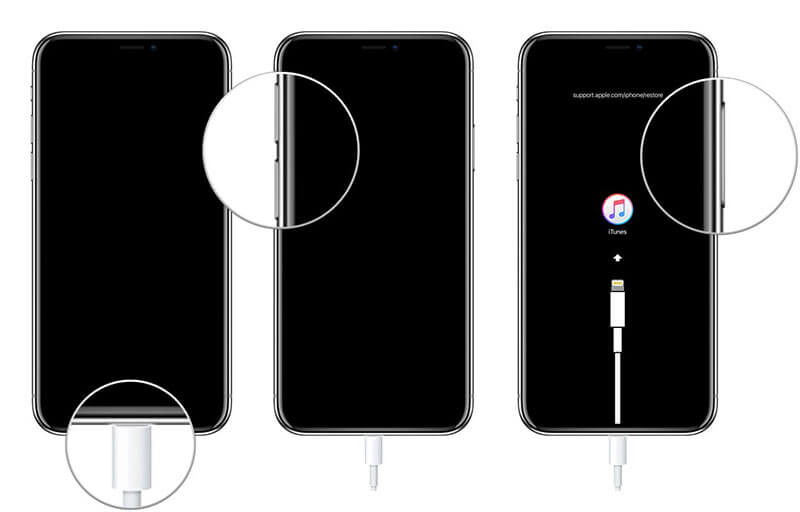
마지막 기사

